Может кто-нибудь сказать мне, как открыть браузер из терминала на Mac?
изменён studiohack 11k
5 ответов 5
open «http://www.google.com»
И он откроет его в браузере по умолчанию
Чтобы ваша машина OS X открыла браузер по умолчанию для конкретной страницы, вам просто нужно набрать:
open http://example.com/
Просто как пирог. Команда open была введена еще в операционной системе NeXT, и в своем современном воплощении использует LaunchServices, чтобы определить подходящее приложение для открытия данного файла или URL-адреса.
ответ дан delfuego 2k
Я просто использую
open -a safari
открыть браузер (например, сафари здесь).
open -a означает «открывается указанным приложением». Он не учитывает регистр, поэтому вы можете открыть Finder как
open -a finder
ответ дан Kjuly 348
Если приложение по умолчанию для открытия файлов HTML было изменено на текстовый редактор, open test.html откроет файл в редакторе.
Вы можете открыть его в браузере по умолчанию с помощью open test.html -a «$(VERSIONER_PERL_PREFER_32_BIT=true perl -MMac::InternetConfig -le ‘print +(GetICHelper «http»)[1]’)» .
НАСТРОЙ СВОЙ ТЕРМИНАЛ НА МАК
ответ дан Lri 31k
Если вы просто хотите открыть браузер без URL, используйте open только с именем браузера:
открыть /Applications/Safari.app
открыть /Applications/Firefox.app
Вы можете использовать open, чтобы открыть любое приложение по имени.
Источник: poweruser.guru
Работа с терминалом в Mac OS: основы. Полезные команды для Terminal

Операционные системы
Многие пользователи операционной системы Mac OS довольно редко посещают терминал. Обычному пользователю он кажется чем-то непонятным и ненужным. Однако, это не так.
Во многих кейсах использования работа с терминалом способна облегчить вам жизнь. В этой статье мы подробно разберем что такое терминал и как его использовать. Расскажем как он может помогать вам для настройки и устранения неполадок вашего Mac. А также приведем наиболее часто используемые команды терминала.
Терминал являет собой интерфейс для взаимодействия командной строки. Служит он для управления вашей системой и работает на базе UNIX. В этой статье мы расскажем вам обо всем, что потребуется знать о терминале на Mac OS: на что он способен, что в нем можно сделать и ряд команд.
Что такое терминал на Mac OS?
Из всего множества утилит на Mac OS немногие так же неправильно поняты, как терминал. Изначально кажется, что это полная противоположность того, для чего создавалась Mac OS. Неужели весь смысл графического пользовательского интерфейса не в том, чтобы у нас в целом никогда не возникало желание и необходимость заняться изучением каки-то команд?
Как быстро открыть папку в терминале MacOS?
Тут вы совершенно правы, смысл операционной системы именно в этом! Однако. Знание некоторых команд и умение пользоваться ими позволит вам кастомизировать некоторые элементы в системе. А так же выполнять ряд задач гораздо быстрее и эффективнее. Без установки дополнительного программного обеспечения.
Так же, работа с терминалом даст возможность быстро устраняться неполадки, если в системе что-то дает сбой.
Главное, что требуется осознавать о терминале, – так это то, что это просто программа. Она существует на вашем компьютере так же, как и любая другая программ. В момент запуска терминала – у вас откроется среда командной строки Unix (оболочки). Apple в своей системе использует один из них, под названием Bash.
При работе с терминалом, в строке заголовка окна отображается три параметра:
- имя текущего пользователя;
- тип оболочки;
- размер окна в пикселях.
Сама же командная строка внутри окна не имеет курсора, он обозначается как вертикальный прямоугольник. А каждая новая строчка начинается с имени вашего компьютера и содержит имя пользователя.
У вас так же есть возможность запуска других оболочек с помощью командной строки стандартного терминала. Но, устанавливать их будет нужно отдельно и самостоятельно. Лучше не делайте это, если не имеете какой-либо квалификации.
Как использовать терминал на Mac OS
Работа с терминалом является очень простым действием по своей природе. Вы вводите команду в командной строке и нажимаете клавишу «Return» (enter), чтобы выполнить ее. У команды есть три элемента:
- сама команда, которая вызывает определенный инструмент;
- опция, которая изменяет выходные данные команды;
- аргумент, который вызывает ресурс, на котором команда будет работать.
Часто аргумент принимает форму конкретного файла, и в этом случае вам нужно ввести путь к файлу в конце команды. Однако есть и короткий путь. Если вы найдете файл в Finder, вы можете перетащить его в окно терминала, и терминал извлечет его путь и вставит его в команду для вас.
Есть несколько вещей, которые вам нужно иметь в виду, когда вы набираете команды в терминале или любом другом инструменте командной строки. Во-первых, важен каждый символ, включая пробелы. Поэтому, когда вы копируете команду, которую видите здесь, убедитесь, что вы включили пробелы и что символы находятся в правильном регистре.
Вы не можете использовать мышь или трекпад в терминале, но вы можете перемещаться с помощью клавиш со стрелками. Если вы хотите повторно выполнить команду, нажмите клавишу со стрелкой вверх, пока не достигнете ее, а затем нажмите кнопку Return. Чтобы прервать уже запущенную команду, введите Control-C.
Команды всегда выполняются в текущем местоположении. Таким образом, если вы не укажете местоположение в команде, она будет работать там, где вы в последний раз перемещались или где была запущена последняя команда.
Команды для терминала Mac OS
Чтобы просмотреть список доступных команд, при работе с терминалом, удерживайте клавишу ESC, а затем нажмите клавишу Y. Вы увидите список команд и их значениями рядом с ними. Если вы нажмете пробел, то загрузятся еще несколько команд. Нажмите Q, чтобы выйти и вернуться в командную строку.

В системе оболочки Unix уже встроено руководство по использованию. Вы без труда можете просмотреть его через терминал. Если у вас появилась нужно узнать информацию о неизвестной вам команде, используйте следующий запрос.
Введите man [command], где «command» – это имя той команды, о которой вы хотели бы получить всю информацию.
Адреса в терминале Mac OS
В момент ввода команды в командной строке терминала, она будет выполняться в вашем нынешнем расположении, если, разумеется, вы не указали другое.
Если вы открываете новое окно терминала, это место находится на верхнем уровне вашего домашнего каталога мак ос. Каждая введенная вами команда будет определяться относительно этого расположения.
Если вы хотите поменять местоположение, используйте cd, за которым следует путь к местоположению, в которое вы хотите переместиться.
Для возврата к настройкам по умолчанию, введите cd ~/, и ваше местоположение изменится на ваш домашний каталог.
Для того чтобы просмотреть список документов и папок в вашем текущем местоположении введите команду ls. Перед ваши будет выведены все названия файлов и папок.
Как работает командная строка в Mac OS?
Чтобы вы смогли получить базовое представление о том, как работает командная строка в терминале на Mac OS, приведем практический пример. Повторяйте за нами.
Сначала сделаем подготовительные действия. Создайте в папке «Документы» папку под названием «Test» и положите в нее текстовый документ с любым названием, к примеру, название будет «WebMyLife.ru». Так же, закинем туда одну картинку и назовем ее «Web_My_Img».
Команда LS отображает содержимое каталога
Подготовка окончена. Переходим в терминал на маке. Допустим, нам нужно чтобы терминал показал нам содержимое нашей папки Test. Запускаем командную строку и делаем следующие шаги:
- Вводим команду cd Documents/Test. Этой командой мы указываем ему, в каком каталоге мы сейчас будем работать.
- Вводим команду ls. Это команда требует у терминала отобразить содержимое каталога (сам каталог мы указали в пункте №1).

Как итог, у вас должны будут отобразиться в терминале все файлы, которые находились в этой папке. В нашем случае это текстовый файл и картинка. Проверяем.
Команда CP создает копию файла в текущем каталоге (папке)
Теперь давайте сделаем копию нашего текстового файла. Для этого используем команду cp. Введите CP WebMyLife.ru.rtf WebMyLife.ru-копия.rtf.

Останется лишь проверить результат наших деяний в Finder на маке. Как вы заметите, у вас создастся копия вашего файла, с тем именем, которое вы указали.
Команды mkdir и mv в терминале
Теперь мы будем использовать командную строку Terminal для перемещения копии в другой каталог, который мы также создадим с помощью командной строки терминала.
Алгоритм наших действий:
- Введите команду cd, затем перетащите папку с документами в окно терминала и нажмите клавишу Return. Это поместит вас в папку Documents в вашем домашнем каталоге.
- Теперь введите mkdir Test2, чтобы «создать» новый каталог (папку) под названием Test2.
- Затем введите mv ~ / Documents / Test/WebMyLife.ru-копия.rtf ~ / Documents / Test2 для перемещения из первого каталога во второй.

По сути этим действием вы говорите терминалу: Перенеси файл WebMyLife-копия.rtf, который лежит в папке Test каталога Documents в папку Test2. Идем проверяем наши документы в Finder.
Вы также можете использовать команду mv для переименования файлов на маке. Чтобы переименовать файлы, не перемещая их, просто удалите второй каталог из команды.
Использование команды rm в Terminal
Чтобы удалить файл на вашем мак, используйте команду rm. Итак, чтобы удалить наш исходный тестовый файл, мы наберем rm ~/Documents/Test/WebMyLife.ru.rtf. Эта команда сразу удалит файл, не запрашивая подтверждения.
Если вы удаляете файлы, то рекомендуется перепроверить их. Поэтому, для добавления шага подтверждения поставьте -i непосредственно перед именем файла.
Команда say. Заставьте ваш Mac говорить
Теперь немного забавных команд. Хотите чтобы ваш компьютер заговорил с вами? Не проблема!
Введите команду:
say hello webmylife.ru
И ваш компьютер произнесет написанный текст. Разумеется, у вас должны быть включены динамики.
Команда терминала Mac OS для перезагрузки компьютера
Вы можете перезагрузить ваш компьютер Mac. Просто введите следующую команду в терминале:
% sudo shutdown -r now
Однако, сначала, все таки, рекомендуем дочитать статью После можете с чистой душей перезагружать ваш мак.
Команда для проверки пинга сайта в терминале Mac OS
Команды в терминале не обязательно должны касаться действий именно на вашем компьютере.Давайте проверим работоспособность сайта.
Пожалуйста, обратите внимание, что именно это действие вы также можете сделать с помощью сетевой утилиты.
Введите следующую команду в терминале:
ping webmylife.ru
Обратите внимание, что выполнение этой команды может занять немного больше времени.
Аналогично, вы также можете запустить команда traceroute:
traceroute webmylife.ru
Установка даты через терминал Mac OS
Работа с терминалом включает в себя так же большое количество команд, касающихся смены и установки даты. Давайте рассмотрим и их.
Оказавшись в терминале, введите следующую команду и нажмите return/enter:
date
Как результат, в командной строке терминала, у вас будет показана дата.
Если ваше время и дата неверны, используйте следующую команду, чтобы установить правильную дату на вашем устройстве.
example: date
Каждая скобка должна быть заменена на двузначный номер. Например. 16 ноября 2018 года 21:16 станет следующей командой:
date 1116211618
Введите команду и нажмите кнопку return. Затем вы можете проверить, правильно ли он был установлен, снова запустив первую команду. Как видите, даже установка даты через терминал на mac os –далеко не сложная задача.
Это лишь некоторые из наиболее простых, но при этом часто используемых терминальных команд. Их достаточно, чтобы дать вам представление о том, как использовать эту самую недооцененную из утилит Mac OS. Это также должно показать вам, что нет ничего страшного в использовании терминала.
Горячие клавиши для Терминала на Маке
Вот несколько полезных сочетаний клавиш, которые помогут вам сэкономить время при использовании терминала:
- Новое окно: Command-N.
- Новая вкладка: Command-T.
- Следующая Вкладка: Control-Tab.
- Предыдущая Вкладка: Control-Shift-Tab.
- Новая команда: Shift-Command-N.
- Показать или скрыть панель вкладок: Shift-Command-T.
- Изменить название: Shift-Command-I.
- Изменить фоновый цвет: Option-Command-I.
- Сделайте шрифты больше или меньше: Command-Plus ( + ) или (-).
- Закрыть все: Option-Shift-Command-W.
- Пролистать вверх или вниз: Page Up или Page Down.
- Прокрутка вверх или вниз: Command-Home или End.
Как изменить внешний вид окна терминала на Mac
Вы можете настроить оформление своего окна терминала под ваш вкус. Изменять можно множество элементов, таких как цвета, шрифты, стили фона и т. д. Вот как это делается:
- Откройте приложение терминала.
- В верхней строке меню нажмите на «Терминал» – и выберите пункт «Настройки».
- Перейдите на вкладку «Профили».
На левой панели есть несколько уже существующих профилей. Вы можете выбрать один из них. А затем настроить подкорректировать его, если потребуется. Профиль, который вы используете, останется «по умолчанию».

Если вы хотите изменить профиль по умолчанию, выберите тот, который вам необходим и нажмите на кнопку «По умолчанию» в нижней строке меню.
Вы также можете дополнительно настроить этот профиль, если хотите. Еще у вас есть возможность создать свои собственные пользовательские профили, нажав на знак (+) плюс. Вы также можете удалить любой из предварительно установленных профилей, нажав на знак ( — ) минус. Профили можно переименовывать, дважды щелкнув на его имя и введя новое.
Если у вас остались какие-либо вопросы относительно этой темы – задавайте их в комментариях под статьей. Мы с радостью ответим на каждый из них!
Источник: webmylife.ru
5 простых и полезных команд для начала работы с «Терминалом» в OS X

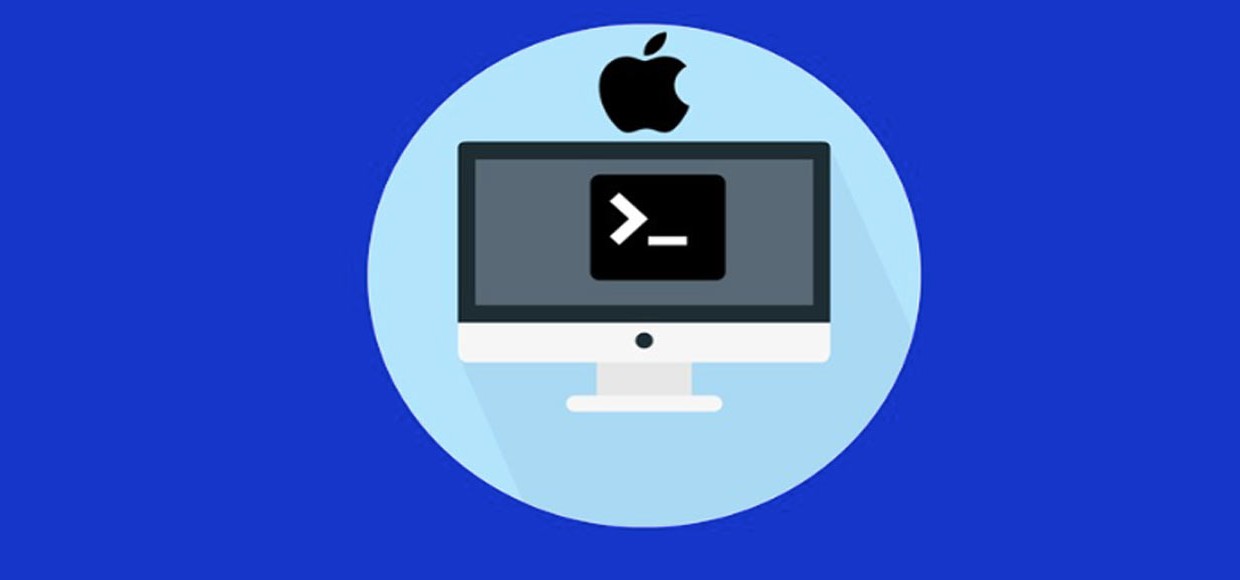
На iPhones.ru почти нет статей об использовании командой строки и Shell script в OS X. Пришло время взяться за исправление этого упущения, так как знания по этим темам будут полезны читателям для более эффективного использования своего Mac.
Это вводная статья серии научит вас пяти самым простым командам, которые помогут вам понять основы работы с «Терминалом», быстро получить первые практические результаты, войти во вкус и заинтересоваться работой с командной строкой.
Приложение «Терминал» находится в папке Программы -> Утилиты. Чтобы пробовать примеры из статьи, необходимо запустить его.
1. Узнаем, когда компьютер был перезагружен последний раз
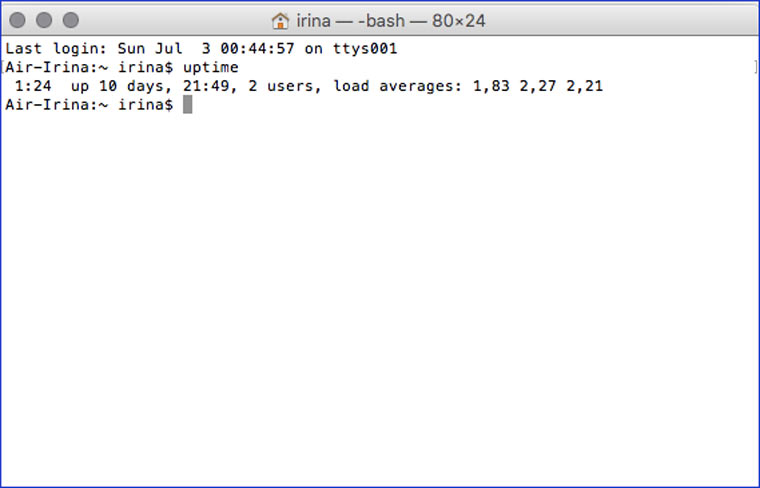
Начнем наши эксперименты с командной строкой со следующей команды. Обратите внимание, что перед основным текстом стоит знак доллара (так принято во всех справочных материалах по теме). Это — приглашение командной строки. Набирать его не нужно. Оно по умолчанию присутвует сразу после имени активного пользователя.
[code]
$ uptime
[/code]
После ее выполнения нам станут известны:
- Текущее время (на картинке 1:24).
- Сколько дней и часов прошло с момента последней перезагрузки системы (на картинке up 10 days, 21:49).
- Средняя загрузка системы за последнюю минуту (на картинке 1,83).
- Cредняя загрузка системы за последнии пять минут (на картинке 2,27).
- Cредняя загрузка системы за последнии пятнадцать минут (на картинке 2,21).
О других способах узнать о компьютере больше с помощью командной строки и о том, что такое load average, будет рассказано во второй статье серии «Собираем информацию о Mac с помощью Терминала».
2. Загружаем файлы из интернета
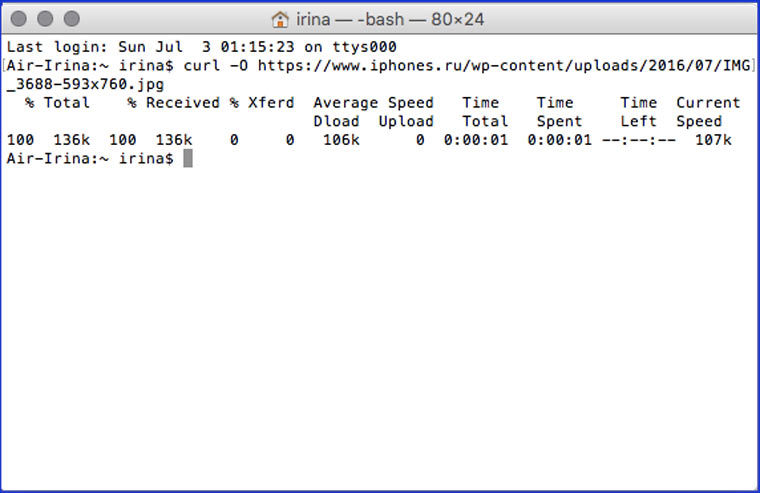
Чтобы результаты выполнения предыдущих команд не отвлекали вас, нажмите Command + N (появится пустое окно «Терминала»). Попробуем загрузить файл из интернета без использования браузера. Набираем:
[code]
$ curl -O https://www.iphones.ru/wp-content/uploads/2016/07/IMG_3688-593×760.jpg
[/code]
После выполнения открываем корневую папку текущего пользователя и находим там загруженную картинку. Аналогично можно загружать любые файлы, которые открываются через обычный браузер по протоколу http: html-страницы, PDF, mp3 и т.
У утилиты curl есть несколько десятков параметров. C ее помощью можно делать многое. К примеру, загружать файлы на сервер по FTP. О других возможностях утилиты curl и других инструментах для работы с сетью в командной строке читайте в третьем материале серии «Автоматизируем работу в интернете с помощью Терминала».
3. Объединяем несколько файлов в один
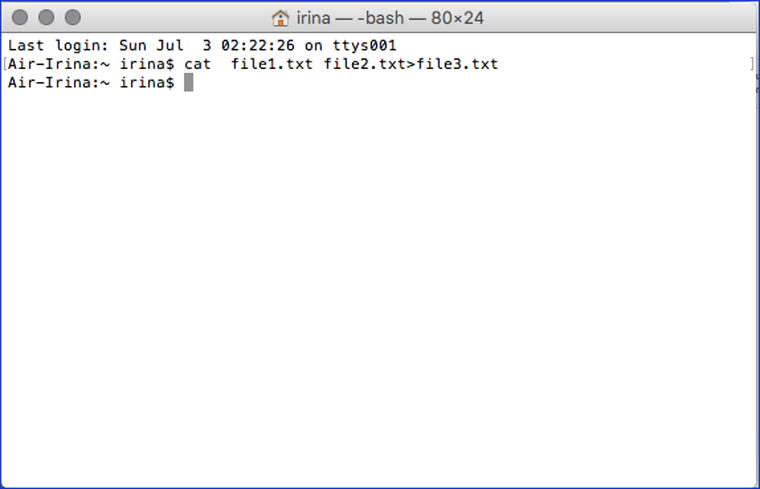
Не приходилось ли вам когда-нибудь копировать текст из нескольких файлов в один (к примеру, для реферата)? Этот процесс можно автоматизировать с помощью утилиты cat. Через пробел указываем относительны пути к файлам, которые хотим объединить, а после знака > имя файла, созданного в результате работы утилиты:
[code]
$ cat file1.txt file2.txt>file3.txt
[/code]
Утилита cat появилась еще в первой версии операционной системы UNIX в 1971 году. О других полезных утилитах с полувековой историей будет четвертая статья «Лучшее, что унаследовал Терминал OS X от UNIX».
4. Конвертируем текстовые файлы из одного формата в другой
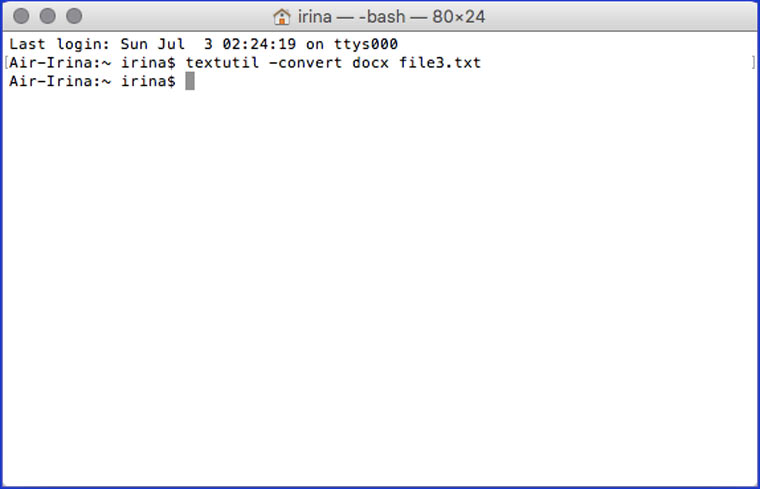
Чтобы это сделать, надо запустить утилиту textutil с параметром convert, указав желаемый формат и название/путь к файлу:
[code]
$ textutil convert docx file3.txt
[/code]
Textutil умеет конвертировать html, txt, doc, docx, pdf, odt, rtf и т.п. Другим возможностям «Терминала» для автоматизации работы с текстами будет посвящен пятый материал цикла.
5. Перемещаемся по каталогам
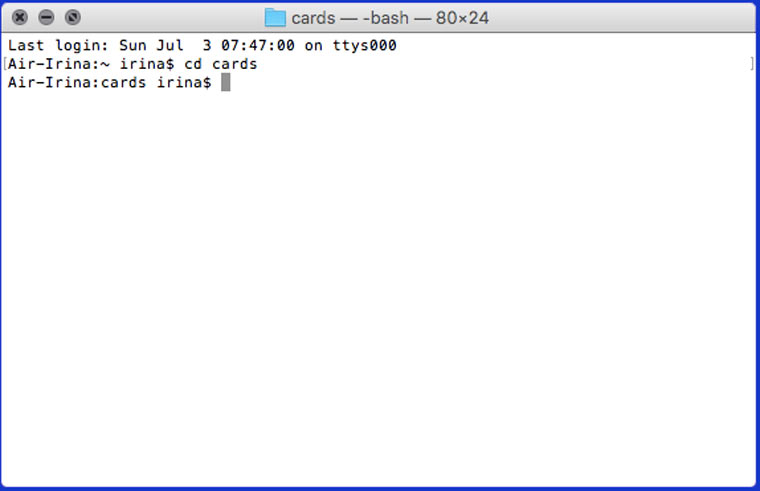
В прошлых примерах мы работали с файлами, которые лежат в корневой папке. Но с помощью командной строки можно работать с файлами, расположенными в любом месте. Для этого можно указывать полные пути для каждого файла или сделать активной другую папку с помощью команды cd
[code]
$ cd cards
[/code]
Шестая статья серии будет о служебных командах, которые самостоятельно не несут практической ценности, но их необходимо знать для работы с инструментами, описанных в первых пяти материалах.
Применяем команды сразу для нескольких файлов
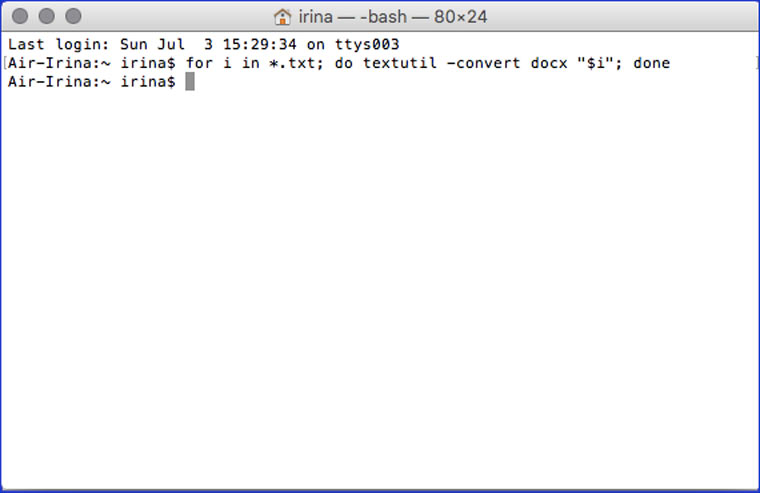
Если вам нужно конвертировать один файл, то не совсем удобно использовать для этого командную строку. Другое дело, если надо конвертировать несколько десятков или сотен файлов. Чтобы это сделать, необходимо написать простейший цикл на Shell скрипт. Вот пример кода, который отбирает все txt-файлы в активной папке и конвертирует их в docx, помечая новые файлы префиксом «_new»:
[code]
for i in *.txt; do textutil -convert docx «$i» -output new_»$i»; done
[/code]
Аналогичный прием был использован в посте Автоматизируем редактирование изображений в OS X, в котором было рассказано об основах работы с утилитой ImageMagick.
В седьмой статье серии, которая станет связующим звеном между предыдущими материалами, будет рассказано о базовых возможностях языка shell скрипт. Эти знания позволят читателю создавать скрипты разной степени сложности для автоматизации своего труда.
(Проголосуйте первым за статью!)
Хочешь больше? Подпишись на наш Telegram.

Учимся вместе. На iPhones.ru почти нет статей об использовании командой строки и Shell script в OS X. Пришло время взяться за исправление этого упущения, так как знания по этим темам будут полезны читателям для более эффективного использования своего Mac. Это вводная статья серии научит вас пяти самым простым командам, которые помогут вам понять основы работы.
Источник: www.iphones.ru